win10任务栏变窄了怎么调回来 win10电脑任务栏变得很小无法操作怎么办
更新时间:2023-12-31 17:42:41作者:jiang
当使用Win10电脑时,你可能会遇到任务栏突然变窄的情况,这给操作带来了一定的困扰,不用担心调整任务栏宽度的方法其实很简单。本文将介绍如何解决Win10任务栏变窄的问题,让你能够重新恢复到适合自己操作的状态。无论是通过调整设置还是使用快捷键,你都能轻松解决这一问题。在阅读本文之后,你将能够很快地找到适合自己的方法,使任务栏恢复到正常大小。
步骤如下:
1.点击电脑桌面左下角的“开始”按钮
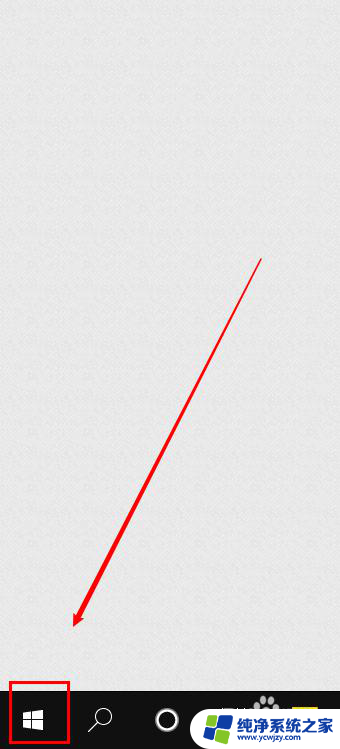
2.在开始菜单中点击打开“设置”

3.在设置窗口中点击打开“个性化”
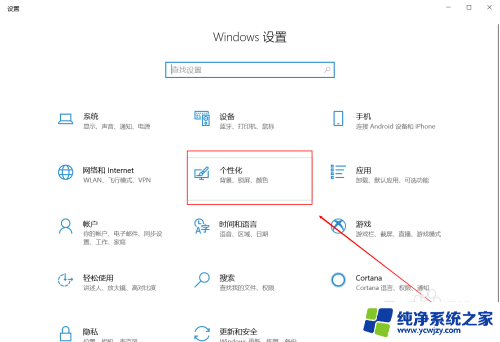
4.在个性化界面点击左侧的“任务栏”
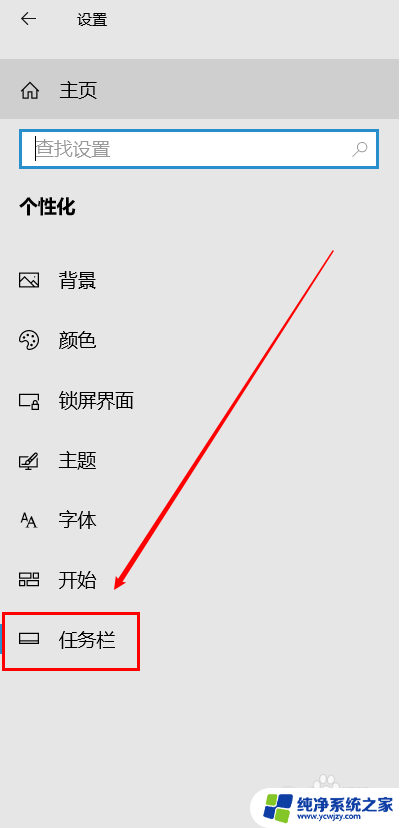
5.接着在右侧找到“使用小任务栏按钮”,将其下方的开关关闭即可
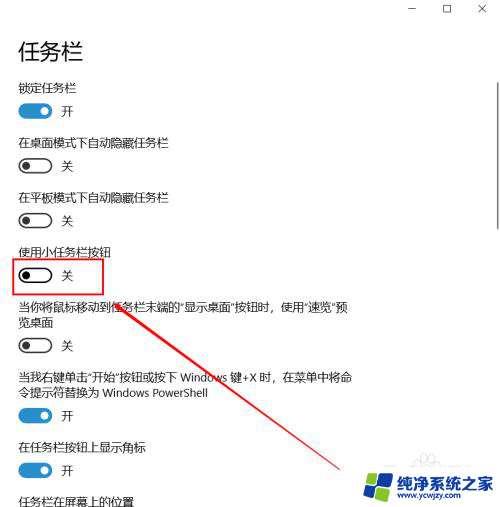
以上是如何将Win10任务栏调回原样的全部内容,如果你遇到了这种情况,可以根据我的方法来解决,希望我的建议对你有所帮助。
win10任务栏变窄了怎么调回来 win10电脑任务栏变得很小无法操作怎么办相关教程
- 怎么把电脑任务栏变小 Win10任务栏显示变小的方法
- win10任务栏变得特别大 Win10任务栏大小调整方法
- 电脑屏幕下面的任务栏太宽了怎么办 Win10桌面底部任务栏变得很宽怎么调整
- win10任务栏太宽了怎么变窄一点 Win10任务栏变宽了怎么改回原样
- 电脑下面的任务栏怎么变小 Windows10电脑任务栏图标怎么调小
- win10调小任务栏 win10任务栏如何变小
- win10任务栏图标变宽 Win10系统如何设置任务栏变窄及图标变小
- 电脑任务栏大小怎么调整 win10任务栏图标怎么调整大小
- 任务栏的大小可以改变吗 Win10任务栏大小调整教程
- win10任务栏图标间隔变大 设置Win10任务栏图标的大小方法
- win10没有文本文档
- windows不能搜索
- 微软正版激活码可以激活几次
- 电脑上宽带连接在哪里
- win10怎么修改时间
- 搜一下录音机
win10系统教程推荐
win10系统推荐